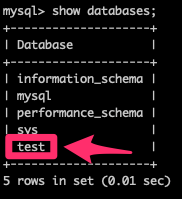目的
- 既存の記事を用いてAmazonLinux2にてMySQLでDBを作成できる様になるまでの一連の流れをまとめる。
実施環境
- ハードウェア環境
| 項目 | 情報 |
|---|---|
| OS | macOS Catalina(10.15.5) |
| ハードウェア | MacBook Pro (13-inch, 2020, Four Thunderbolt 3 ports) |
| プロセッサ | 2 GHz クアッドコアIntel Core i5 |
| メモリ | 32 GB 3733 MHz LPDDR4 |
| グラフィックス | Intel Iris Plus Graphics 1536 MB |
- ソフトウェア環境
| 項目 | 情報 | 備考 |
|---|---|---|
| AWS EC2インスタンス | AmazonLinux2 | こちらの方法を用いてイメージからインスタンスを作成→AWS EC2 をMacで使ってみよう! |
| MySQL バージョン | 8.0.20 for Linux on x86_64 (MySQL Community Server - GPL) | こちらの方法を用いてMySQLのインストールを行った→AWS EC2 AmazonLinux2にMySQLを導入する。 |
前提情報
- 下記、または下記に準ずる方法でAmazonLinux2のインスタンスが作成されているものとする。
説明完了時の状況
- インスタンス内のMySQLにrootユーザでログインしDBを作成することができる。
概要
- MySQLのインストール
- 初期パスワードの確認とログイン
- パスワードの再設定
- DBの作成
詳細
- ※下記説明で実行するコマンドはsshにてインスタンスに接続しインスタンス内で実行するものとする。
- MySQLのインストール
- 下記のリンク先の方法を実施してインスタンスにMySQLをインストールする。
- 初期パスワードの確認とログイン
- 下記のリンク先の方法を実施して初期パスワードを確認してMySQLにrootユーザでログインする。
- パスワードの再設定
-
先の方法でMySQLにrootユーザでログイン後に下記を実行する。(
ERROR 1819 (HY000): Your password does not satisfy the current policy requirementsの様なエラーが出た場合、入力されたrootユーザのパスワードが条件を満たしていない。)mysql> ALTER USER 'root'@'localhost' identified BY '大文字、小文字、特殊文字(アスタリスク等)を含む新しいrootユーザのパスワード'; -
下記を実行して一旦MySQLからログアウトする。
mysql> exit
-
- DBの作成